純粋な CSS を使用して Dabai のイメージを実現する方法 (ソースコードを添付)
この記事の内容は、純粋な CSS を使用して Dabai のイメージを実現する方法に関するものです (ソースコードが添付されています)。必要な友人が参考になれば幸いです。あなたへ。 。
エフェクトのプレビュー
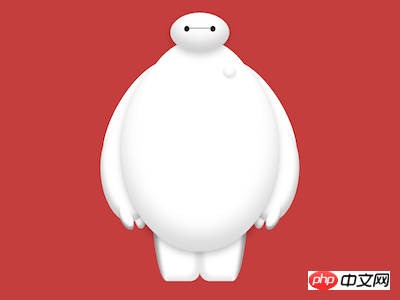
ソース コードのダウンロード
https://github.com/comehope/front- end-daily-challenges
コードの解釈
キャラクター全体を頭、胴体、足の3つの部分に分けて以下の順番で描き、最初に頭を描きます。
dom、コンテナの定義 .baymax は Dabai を意味し、head はヘッドを意味します:
<div> <div> <div></div> </div> </div>
中央表示:
body {
margin: 0;
height: 100vh;
display: flex;
align-items: center;
justify-content: center;
background-color: rgba(176, 0, 0, 0.75);
}コンテナのサイズと子を定義します要素の配置:
.baymax {
width: 30em;
height: 41em;
font-size: 10px;
display: flex;
justify-content: center;
position: relative;
}頭の輪郭を描く:
.head {
position: absolute;
width: 9em;
height: 6em;
background-color: white;
border-radius: 50%;
box-shadow:
inset 0 -1.5em 3em rgba(0, 0, 0, 0.2),
0 0.5em 1.5em rgba(0, 0, 0, 0.2);
}目の間の線を描く:
.head .eyes {
position: absolute;
width: 4.8em;
height: 0.1em;
background-color: #222;
top: 2.3em;
left: calc((9em - 4.8em) / 2);
}目を描く:
.head .eyes::before,
.head .eyes::after {
content: '';
position: absolute;
width: 0.8em;
height: 0.9em;
background-color: #222;
border-radius: 50%;
top: -0.3em;
}
.head .eyes::after {
right: 0;
} 続行降りてきて体を描きます。
ボディの dom 要素を HTML ファイルに追加します:
<div> <div> <!-- 略 --> </div> <div> <div> <span></span> </div> <div></div> <div> <div></div> </div> <div> <div></div> </div> </div> </div>
ボディの幅を定義します:
.body {
position: absolute;
width: inherit;
}胸を描画します:
.body .chest {
position: absolute;
width: 19em;
height: 26em;
background-color: white;
top: 4em;
left: calc((100% - 19em) / 2);
border-radius: 50%;
z-index: -1;
}ボタンを描画します胸の上:
.body .chest .button {
position: absolute;
width: 2em;
height: 2em;
background-color: white;
border-radius: 50%;
top: 4em;
right: 4em;
box-shadow:
inset 0 -0.5em 0.8em rgba(0, 0, 0, 0.15),
0.2em 0.3em 0.2em rgba(0, 0, 0, 0.05);
filter: opacity(0.75);
}お腹を描く:
.body .belly {
position: absolute;
width: 24em;
height: 31em;
background-color: white;
top: 5.5em;
left: calc((100% - 24em) / 2);
border-radius: 50%;
z-index: -2;
box-shadow:
inset 0 -2.5em 4em rgba(0, 0, 0, 0.15),
0 0.5em 1.5em rgba(0, 0, 0, 0.25);
}腕の高さの開始点を定義します:
.body .arm {
position: absolute;
top: 7.5em;
} 腕を肘の上の部分に分割しますそして肘から下の部分。
最初にこれら 2 つのセグメントの共通属性を設計します:
.body .arm::before,
.body .arm::after {
content: '';
position: absolute;
background-color: white;
border-radius: 50%;
transform-origin: top;
z-index: -3;
}次に、疑似要素を使用してこれら 2 つの部分をそれぞれ描画します:
.body .arm::before {
width: 9em;
height: 20em;
left: 7em;
transform: rotate(30deg);
}
.body .arm::after {
width: 8em;
height: 15em;
left: -0.8em;
top: 9.5em;
transform: rotate(-5deg);
box-shadow: inset 0.4em -1em 1em rgba(0, 0, 0, 0.2);
}2 本の指の共通属性を定義します:
.body .arm .fingers::before,
.body .arm .fingers::after {
content: '';
position: absolute;
width: 1.8em;
height: 4em;
background-color: white;
border-radius: 50%;
transform-origin: top;
}疑似要素を使用して 2 本の指を描画します。
.body .arm .fingers::before {
top: 22em;
left: 2em;
transform: rotate(-25deg);
box-shadow: inset 0.2em -0.4em 0.4em rgba(0, 0, 0, 0.4);
}
.body .arm .fingers::after {
top: 21.5em;
left: 4.8em;
transform: rotate(-5deg);
box-shadow: inset -0.2em -0.4em 0.8em rgba(0, 0, 0, 0.3);
z-index: -3;
}この時点で、右腕は完成です。右腕を複製し、水平に反転して左腕を作成します。
.body .arm.left {
transform: scaleX(-1);
right: 0;
z-index: -3;
} 次に、脚を描きます。
脚の dom 要素を HTML ファイルに追加します:
<div> <div> <!-- 略 --> </div> <div> <!-- 略 --> </div> <div></div> <div></div> </div>
脚の内側を描画します:
.leg {
position: absolute;
width: 5em;
height: 16em;
bottom: 0;
background-color: white;
border-bottom-right-radius: 1.5em;
left: 10em;
box-shadow: inset -0.7em -0.6em 0.7em rgba(0, 0, 0, 0.1);
z-index: -3;
}脚の外側を描画します:
.leg::before {
content: '';
position: absolute;
width: 2.5em;
height: inherit;
background-color: white;
border-bottom-left-radius: 100%;
left: -2.5em;
box-shadow: inset 0.7em 1.5em 0.7em rgba(0, 0, 0, 0.4);
}これで右足は完成です。右脚をコピーし、水平に反転して左脚を作成します。
.leg.left {
transform-origin: right;
transform: scaleX(-1);
}これで完了です。
以上が純粋な CSS を使用して Dabai のイメージを実現する方法 (ソースコードを添付)の詳細内容です。詳細については、PHP 中国語 Web サイトの他の関連記事を参照してください。

ホットAIツール

Undresser.AI Undress
リアルなヌード写真を作成する AI 搭載アプリ

AI Clothes Remover
写真から衣服を削除するオンライン AI ツール。

Undress AI Tool
脱衣画像を無料で

Clothoff.io
AI衣類リムーバー

Video Face Swap
完全無料の AI 顔交換ツールを使用して、あらゆるビデオの顔を簡単に交換できます。

人気の記事

ホットツール

メモ帳++7.3.1
使いやすく無料のコードエディター

SublimeText3 中国語版
中国語版、とても使いやすい

ゼンドスタジオ 13.0.1
強力な PHP 統合開発環境

ドリームウィーバー CS6
ビジュアル Web 開発ツール

SublimeText3 Mac版
神レベルのコード編集ソフト(SublimeText3)

ホットトピック
 7698
7698
 15
15
 1640
1640
 14
14
 1393
1393
 52
52
 1287
1287
 25
25
 1229
1229
 29
29
 VueでBootstrapの使用方法
Apr 07, 2025 pm 11:33 PM
VueでBootstrapの使用方法
Apr 07, 2025 pm 11:33 PM
vue.jsでBootstrapを使用すると、5つのステップに分かれています。ブートストラップをインストールします。 main.jsにブートストラップをインポートしますブートストラップコンポーネントをテンプレートで直接使用します。オプション:カスタムスタイル。オプション:プラグインを使用します。
 HTML、CSS、およびJavaScriptの役割:コアの責任
Apr 08, 2025 pm 07:05 PM
HTML、CSS、およびJavaScriptの役割:コアの責任
Apr 08, 2025 pm 07:05 PM
HTMLはWeb構造を定義し、CSSはスタイルとレイアウトを担当し、JavaScriptは動的な相互作用を提供します。 3人はWeb開発で職務を遂行し、共同でカラフルなWebサイトを構築します。
 ブートストラップにスプリットラインを書く方法
Apr 07, 2025 pm 03:12 PM
ブートストラップにスプリットラインを書く方法
Apr 07, 2025 pm 03:12 PM
ブートストラップスプリットラインを作成するには2つの方法があります。タグを使用して、水平方向のスプリットラインを作成します。 CSS Borderプロパティを使用して、カスタムスタイルのスプリットラインを作成します。
 HTML、CSS、およびJavaScriptの理解:初心者向けガイド
Apr 12, 2025 am 12:02 AM
HTML、CSS、およびJavaScriptの理解:初心者向けガイド
Apr 12, 2025 am 12:02 AM
webdevelopmentReliesOnhtml、css、andjavascript:1)htmlStructuresContent、2)cssStylesit、および3)Javascriptaddsinteractivity、形成、
 H5は何を参照していますか?コンテキストの探索
Apr 12, 2025 am 12:03 AM
H5は何を参照していますか?コンテキストの探索
Apr 12, 2025 am 12:03 AM
H5ReferStoHtml5、apivotaltechnologyinwebdevelopment.1)html5introduceSnewelementsandapisforrich、dynamicwebapplications.2)Itupp ortsmultimediawithoutplugins、endancingurexperiencecrossdevices.3)semanticelementsimprovecontentstructurendseo.4)H5'srespo
 HTMLにおけるReactの役割:ユーザーエクスペリエンスの向上
Apr 09, 2025 am 12:11 AM
HTMLにおけるReactの役割:ユーザーエクスペリエンスの向上
Apr 09, 2025 am 12:11 AM
ReactはJSXとHTMLを組み合わせてユーザーエクスペリエンスを向上させます。 1)JSXはHTMLを埋め込み、開発をより直感的にします。 2)仮想DOMメカニズムは、パフォーマンスを最適化し、DOM操作を削減します。 3)保守性を向上させるコンポーネントベースの管理UI。 4)国家管理とイベント処理は、インタラクティブ性を高めます。
 ブートストラップに写真を挿入する方法
Apr 07, 2025 pm 03:30 PM
ブートストラップに写真を挿入する方法
Apr 07, 2025 pm 03:30 PM
ブートストラップに画像を挿入する方法はいくつかあります。HTMLIMGタグを使用して、画像を直接挿入します。ブートストラップ画像コンポーネントを使用すると、レスポンシブ画像とより多くのスタイルを提供できます。画像サイズを設定し、IMG-Fluidクラスを使用して画像を適応可能にします。 IMGボーダークラスを使用して、境界線を設定します。丸い角を設定し、IMGラウンドクラスを使用します。影を設定し、影のクラスを使用します。 CSSスタイルを使用して、画像をサイズ変更して配置します。背景画像を使用して、背景イメージCSSプロパティを使用します。
 ブートストラップボタンの使用方法
Apr 07, 2025 pm 03:09 PM
ブートストラップボタンの使用方法
Apr 07, 2025 pm 03:09 PM
ブートストラップボタンの使用方法は?ブートストラップCSSを導入してボタン要素を作成し、ブートストラップボタンクラスを追加してボタンテキストを追加します




